Reemplazo de teclado macbook
- 18 October 2018 |
- Published in Blog

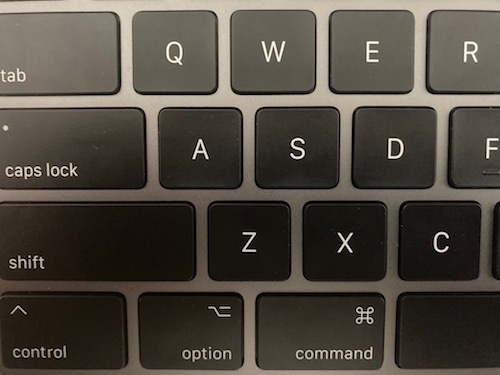





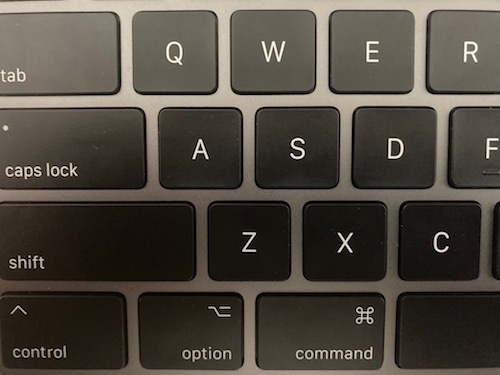




Las baterías de los portátiles se suelen desgastar al paso del tiempo, ya sea porque se ha maltratado al ordenador portátil, o porque dicho ordenador ya lleva 4 o 5 años a sus espaldas. Los portátiles no son como los ordenadores de sobremesa, ya que a estos tienen una batería que se gasta al tiempo, así que por eso hay que cuidarla lo máximo posible. Siempre puedes cambiar la batería del portátil por una nueva, pero si quieres una opción más económica, siempre puedes quedarte con esa batería y prolongarla el máximo posible gracias a estos consejos:
Pues estos serían algunos consejos para mejorar un poco la batería de tu ordenador portátil. Recuerda que, si ves que ya no dura tanto la batería como antes, no te preocupes, sigue estos consejos y verás que tu preocupación tampoco era para tanto. O si en el caso de no querer prolongar la batería te compras una nueva, siempre la puedes comprar en nuestra tienda "Data System" a un precio muy razonable comparado a los estándares de una batería. Soy Miguel Bermejo y tengo más artículos que te podrían interesar. Hasta la próxima.
Si desea asesoramiento o cualquier servicio, contáctenos:
Metro Manuel Becerra
Calle Doctor esquerdo 12, local 6
28028 Madrid
Fijo: 910174686
Móvil: 651531890
This email address is being protected from spambots. You need JavaScript enabled to view it.
Metro Cuatro Caminos
Calle Hernani 13, local 97
28020 Madrid
Fijo: 910237098
Móvil: 620679252
This email address is being protected from spambots. You need JavaScript enabled to view it.
Fuentes: Aquí
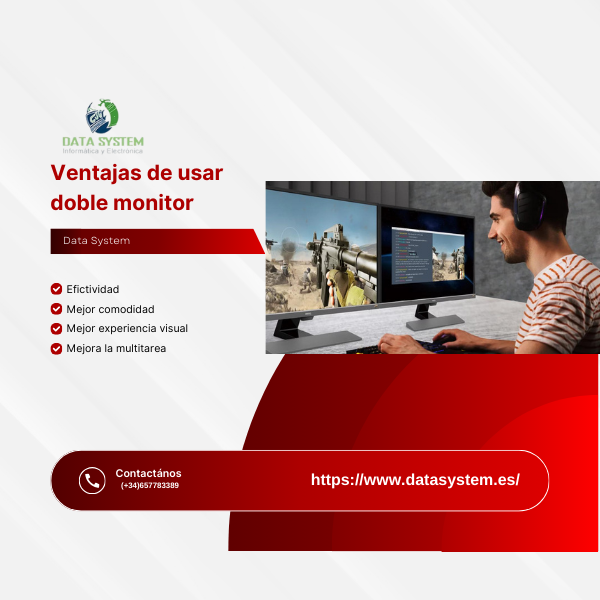
Por estas razones necesitas tener un doble monitor en tu escritorio.
La productividad
Comprar un segundo monitor puede ofrecer la mejor inversión en términos de productividad y comodidad general del campo de la informática. De hecho, ganamos capacidad de producción hasta un 50% más de lo normal.
Los hallazgos del centro de investigación de Microsoft indican que los usuarios pueden mejorar la productividad entre un 9% y un 50 % agregando otro monitor. Otros estudios sugieren ganancias de productividad del 20 al 30 %.
Sin mencionar que trabajar con una superficie de pantalla más grande hace que el ordenador funcione de una marera más cómoda.

¿Por qué elegir dos monitores?
Te contamos las ventajas de usar dos monitores
-Mejora la multitarea:
Al tener dos monitores, podremos distribuir mejor las tareas de forma más eficiente, Por ejemplo en una pantalla la podremos dedicar al correo electrónic y al chrome, mientras que en la otra trabajamos en un documento de word o otro aplicación.
-Mejora la productivad:
Como hemos dicho antes al tener varias pantallas mejora en un gran porcentaje la productividad en el trabajo.
-Mejora la comidad:
Al tener dos monitores nos resultará más facil trabajar navegando por varias aplicaciones, sitios web.... haciendonos la vida más facil.
Para obtener ayuda para solucionar problemas en un Mac, llámenos al 910174686. Data System es una empresa de servicios informáticos a nivel nacional con 3 locales en Madrid. Nuestro personal del Servicio de reparación ordenadores Madrid le ofrece esta publicación de blog. Si necesita reparación de ordenadores en Madrid Centro, llame a la oficina local al 661531890.
Pablo López | IES EL CAÑAVERAL

En este nuevo artículo vamos a nombrar y a describir brevemente las mejores extensiones para Google Chrome que puedas utilizar este 2024.
¿Pero como sabemos que realmente valen la pena?
Bien, pues nos vamos a basar en 5 claves fundamentales que son:
-Una facilidad de uso(Fácil de configurar y de usar en un día cotidiano)
-Su utilidad (Queremos recomendarte extensiones que puedas utilizar prácticamente cada vez que enciendes el ordenador no cada mes)
-Su función(¿Por qué tener una extensión que solo tiene una función cuando hay otras con muchas más funciones?)
-Uso de RAM (es tontería tener una extensión que consume muchos recursos y por ende ralentizar nuestro ordenador)
Las mejores extensiones para mejorar tu productividad en Chrome
Una vez vistos los aspectos claves vamos a repasar las extensiones que mejoraran tu productividad al momento de instalarlas
-Adblock: Una de las herramientas más utilizadas a día de hoy, como su nombre indica, bloquea cualquier tipo de publicidad que te puedas encontrar
-1Password:extensión utilizada para guardar las contraseñas de páginas web
-LanguageTool:Corrector gramático que te permite ver y corregir los errores en un clic
-ChatGPT sidebar:A día de hoy poca gente no conoce la IA, pues de la mano de ChatGPT ahorraremos tempo buscando en páginas web una línea de información
-Noisli:Una extensión que utiliza el método pomodoro es decir, un método conocido de estudio en el que tienes un contador de estudio y cuando termina tienes un descanso
One tab:Extensión utilizada para organizar las pestañas de Google Chrome en vez de tener 40 pestañas divididas se guardan en una sola, lo cual permite tener más organizado tu buscador y reduce la memora utilizada en tu ordenador
Recent Tabs:te permite asignar teclas específicas para cambiar rápidamente de ventanas
Las mejores extensiones para el usuario
Honey:Extensión para los amantes de la compra online, esta extensión detecta cuando entras a una página web de compra y busca cualquier cupón de descuento disponible para que ahorres en tus compras
-Dark reader:Una extensión que permite activar el modo oscuro en cualquier página web, lo cual a mucha gente le resultara muy útil
-Perspective:mejora la perspectiva de Google Earth
-Stylus:Ayuda a mejorar tu propia pagina web y no requiere de conocimientos en CSS
-Awesome Screenshot:La mejor para los usuarios que necesitan una captura con la mejor calidad y tamaño reducido
Hecho por:Vista Alegre
Si desea asesoramiento o cualquier servicio, contáctenos:
Metro Manuel Becerra
Calle Doctor esquerdo 12, local 6
28028 Madrid
Fijo: 910174686 Móvil: 651531890
info@reparacionordenadoresmadrid .org
Metro Cuatro Caminos
Calle Hernani 13, local 97
28020 Madrid
Fijo: 910237098 Móvil: 620679252
info@reparacionportatilesmadrid .net
Informático Center
Calle Hernani, 13, Local 97
28020 Madrid
Dentro Mercado Maravillas